Вы можете заблокировать свой телефон, используя несколько методов, таких как PIN-код или биометрический метод. Он защитит ваше устройство от посторонних глаз. Но если вы забудете пароль, его можно получить ваш телефон Motorola заблокирован. В некоторых случаях биометрия или экран повреждаются, поэтому разблокировать его невозможно. К счастью, есть больше способов разблокировать Motorola. Просто прочитайте этот пост и попробуйте эффективные методы.

Существует два решения, с помощью которых можно сбросить и разблокировать телефон Motorola. Но прежде чем приступить к использованию любого из них, имейте в виду, что все данные на вашем устройстве будут удалены. Еще одна вещь, о которой следует знать, — это Google FRP. Если вы включите эту функцию, вы должны указать имя пользователя и пароль, чтобы разрешить сброс настроек к заводским настройкам. После этого выполните следующие действия:
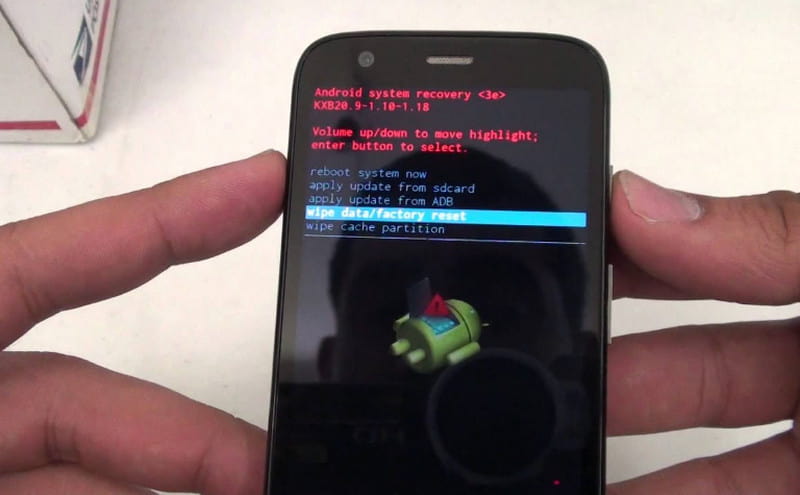
Ниже приведены подробные шаги, которые помогут вам сбросить все настройки на телефонах Motorola, когда у вас есть доступ к паролю.
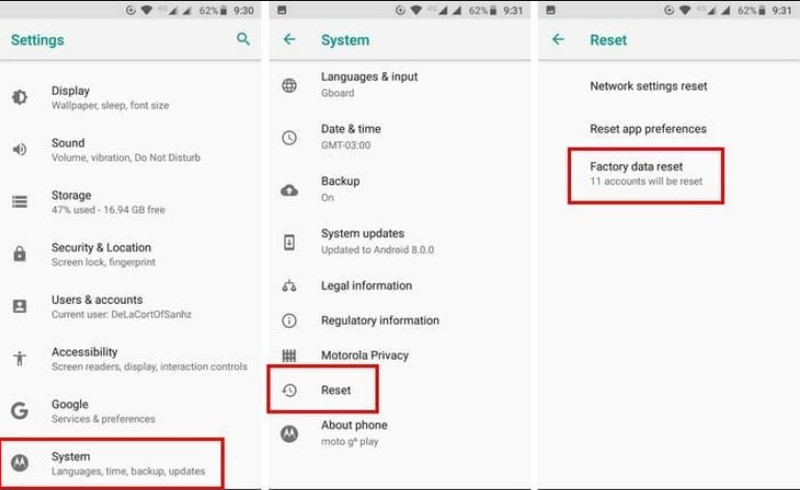
Как выполнить полную перезагрузку заблокированного телефона Motorola без потери данных? Как уже упоминалось, вы неизбежно потеряете все свои данные при сбросе настроек к заводским. Тем не менее, рекомендуется использовать Резервное копирование и восстановление Aiseesoft Android для простого резервного копирования данных. Он не только предлагает резервное копирование, но и инструмент для рабочего стола также восстанавливает файлы на вашем устройстве после сброса. Здесь вы можете вручную выбирать файлы, такие как фотографии, видео, контакты, журналы вызовов и т. д. Если вы не хотите, чтобы кто-либо видел эти файлы, вы можете установить пароль, чтобы защитить их от посторонних глаз. Кроме того, он имеет отличную скорость резервного копирования и восстановления файлов без их потери. Попробуйте бесплатно, нажав кнопку «Бесплатная загрузка» для версий Windows или Mac.

Скачать
Резервное копирование и восстановление данных Android
100% безопасность. Без рекламы.
100% безопасность. Без рекламы.
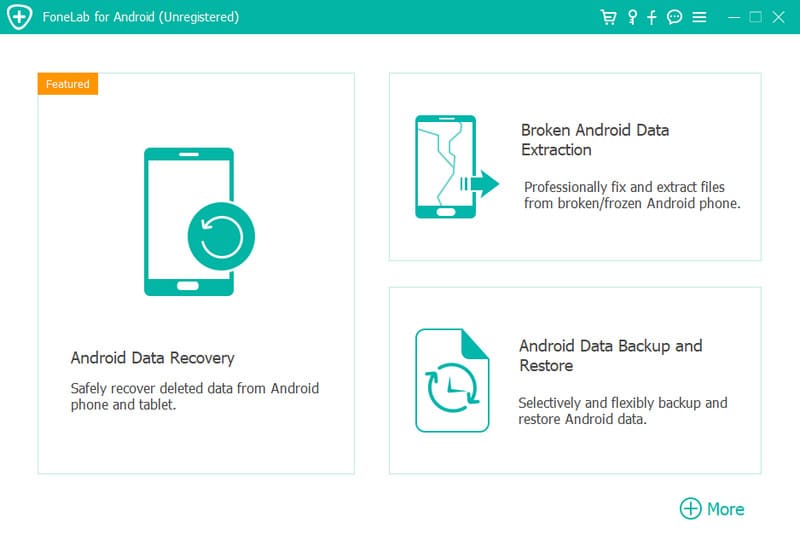
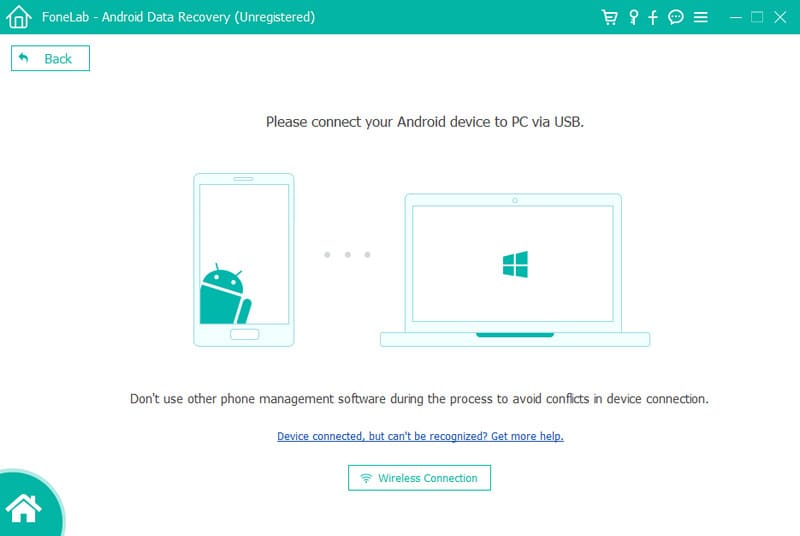
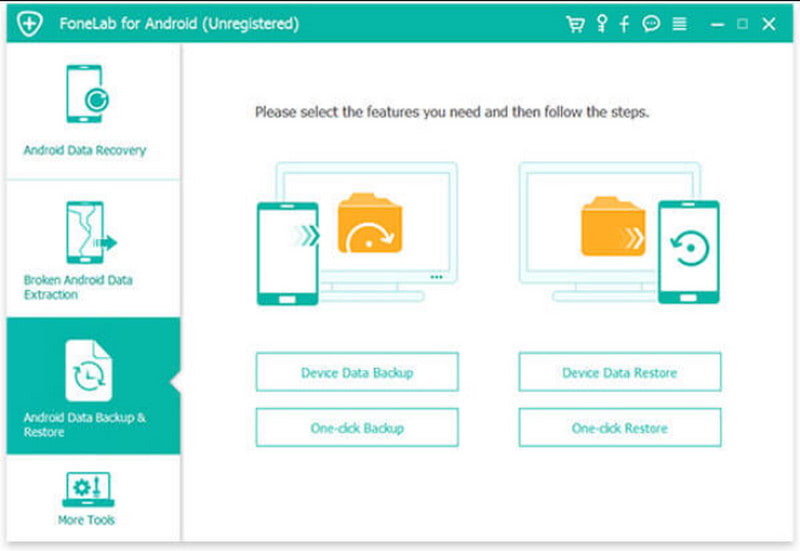
Могу ли я обойти блокировку Google на Motorola?
Вам нужно будет использовать APK-файл FRP, чтобы разблокировать Google Lock. Загрузив его на свой компьютер, перенесите его на телефон Motorola. Убедитесь, что он включен. Затем подключите кабель OTG и Pendrive к устройству, когда будет предложено ввести адрес электронной почты. Активируйте FRP и следуйте инструкциям, чтобы обойти блокировку Google.
Могу ли я разблокировать телефон Android без сброса данных?
Если на телефоне активирована функция «Найти мое устройство», вы можете использовать ее для разблокировки без потери данных. Откройте «Найти мое устройство» на компьютере и войдите в систему, используя учетную запись Google. Найдите устройство, которое хотите разблокировать, затем нажмите кнопку «Стереть устройство». Подождите, пока пароль не будет стерт с телефона.
Существует ли PIN-код по умолчанию для разблокировки телефона Motorola?
Разблокировать устройство можно в основном с помощью кода 1234. Но это невозможно, поскольку вы могли изменить его раньше. Лучше использовать параметры сброса к заводским настройкам, упомянутые выше.
Есть ли в телефоне Motorola встроенный инструмент резервного копирования, такой как iCloud?
Поскольку Motorola — это устройство Android, вы можете использовать Google Backup для синхронизации и сохранения данных в облаке. Все, что вам нужно сделать, это перейти в приложение Google One и открыть меню «Хранилище». Нажмите кнопку «Настроить резервное копирование данных» и управляйте настройками. После этого нажмите кнопку «Создать резервную копию сейчас», чтобы сохранить изменения.
Можно ли передавать данные, когда телефон Motorola заблокирован?
К сожалению, перенос или выполнение действий на заблокированном устройстве невозможно. Чтобы получить файлы, необходимо сначала разблокировать устройство. Или перезагрузите его, чтобы использовать все функции. Если вы не хотите потерять данные, используйте Aiseesoft Android Data Backup & Restore, чтобы обеспечить безопасность ваших данных и восстановить их после сброса настроек телефона.
Заключение
Как выполнить полную перезагрузку заблокированного телефона Motorola? Все возможные и эффективные решения перечислены в этом посте. Вы можете получить доступ к заводским настройкам из своих настроек, что поможет вам удалить забытые пароли. Но если вы заблокированы, используйте кнопки внешнего сброса настроек. Помните, что Aiseesoft Android Data Backup & Restore — это отличный инструмент, который поможет вам создавать резервные копии и восстанавливать файлы, если на вашем устройстве нет такой возможности. Загрузите его сейчас, прежде чем выполнять сброс настроек на своем устройстве Android.

Предоставляет простой способ безопасного и выборочного резервного копирования и восстановления всех типов файлов, таких как контакты, сообщения, журналы вызовов, галерея, видео, аудио и т. Д. На вашем устройстве Android.
100% безопасность. Без рекламы.
100% безопасность. Без рекламы.